表的边框处理代码 表格变为三线表格的代码 10-01-08
从excel中制作了一个三线表,...

从excel中制作了一个三线表,...从excel中制作了一个三线表,但是把它从excel中复制到PPT中时,三线表的线条变成了红色,怎么让他变成黑色在word的工作列点选表格(A)再选择插入然后出现表格,制定好行数,列数,再点选自动套用格式,里面出现很多种表格形式,你翻选简明型1,即可这就是三线表格,你弄完后,通过列印预览,可以看出来,线条没有了三线表怎么制作三线表通常只有3条线,即顶线、底线和栏目线(注意:没有竖线)。
其中顶线和底线为粗线,栏目线为细线。
当然,三线表并不一定只有3条线,必要时可加辅助线,但无论加多少条辅助线,仍称做三线表。
三线表的组成要素包括:表序、表题、专案栏、表体、表注。
以下是在Microsoft Word中制作三线表的方法:(1)先制作一个普通表格。
开启选单“表格-插入表格”,选择列数“3”、行数“4”,文件中出现一个三列四行的带框线表格。
输入内容,注意要选“左对齐”。
(2)滑鼠移到在表格左上角,出现四向箭头时选中表格(点黑),开启选单“格式-边框和底纹”,在设定中选择“无”,取消表格的所有框线。
(3)再选中表格,开启选单“格式-边框和底纹”,线上型宽度下拉列表中选择一条粗一点的线,如1又1/2磅,在右边的各种实框线中,为表格新增“上”、“下”框线。
确定。
(4)下面需要新增标题栏的横线。
开启“检视-工具栏-绘图”,新增绘图工具栏。
点选绘图中的直线工具,按住shift键,手画一条与表格线等长的细线。
(5)此时手绘线可能不在合适的位置,偏上或偏下,按住Alt键,用滑鼠移动直线到合适的位置上。
点选工具栏上的“列印预览”,就可以看到一个简单的三线表已经画好了。
还可以修饰一下内容文字,使其与标题文字的位置相配。
或者前三步不变,第四步可以用滑鼠拖动选择前面两行(标题行和第一行内容),再右键“格式-边框和底纹”,为表格新增“中”框线,确定。
或者只选择第一行即标题行,再右键“格式-边框和底纹”,为表格新增“下”框线。
word如何制作三线表格

word如何制作三线表格
推荐文章
word2016文档作文方格纸如何制作热度: Word2007文档中如何移动表格行和列的方法热度:如何在Word中制作二维码?热度:如何用Word文字转换成表格?热度:word如何表格与文本的相互转换热度:
我们经常在科研和工作中需要制作三线表,那么我们该如何快速完成三线表的制作呢?在下面就由店铺给大家分享下word制作三线表格的技巧,希望能帮助到您,有需要的朋友可以来看看哦。
word制作三线表格的步骤如下:
步骤一:打开word,点击【插入】,在【插入】选项下点击【表格】。
步骤二:点击【插入表格】,设置表格的尺寸,如5行5列。
再点击确定。
步骤三:点击表格左上角的图标,鼠标右击,点击【表格属性】。
步骤四:在表格属性中,点击【边框和底纹】,在【边框】选项下选择【无】。
步骤五:选择边框颜色【黑色】,宽度【1.5磅】,在预览模式中选择上下边框。
步骤六:在【插入】选项中点击【形状】,选择划线工具,进行划线,3线表就制作好了。
步骤七:提示:如果划线的颜色与边框颜色不统一,可选中直线,然后右击鼠标,点击【自选图形格式】。
在【颜色与线条】选项中可进行线条颜色,粗细,虚实设置。
表格的编制(代码)

表格的编制(代码)【蓝波制作】一行效果:↓一行代码:↓<TABLE cellSpacing=1 cellPadding=0 width=600 align=center bgColor=#ff0000 border=1><TBODY><TR bgColor=#00cd00 height=20><TD><A href="链接地址">要写的文字</A></TD></TR></TBODY></TABLE>一行两列效果↓<TABLE cellSpacing=1 cellPadding=0 width=600 align=center bgColor=#ff0000 border=1><TBODY><TR bgColor=#00cd00 height=20><TD width="50%"><A href="链接地址">要写的文字1</A></TD><TD width="50%"><A href="链接地址">要写的文字2</A></TD></TR></TBODY></TABLE>两行三列效果:↓两行三列代码:↓<TABLE cellSpacing=1 cellPadding=0 width=600 align=center bgColor=#ff0000 border=1><TBODY><TR bgColor=#00cd00 height=20><TD width="33%"><A href="链接地址">要写的文字1</A></TD><TD width="33%"><A href="链接地址">要写的文字2</A></TD><TD width="33%"><A href="链接地址">要写的文字3</A></TD></TR><TR bgColor=#00cd00 height=20><TD width="33%"><A href="链接地址">要写的文字4</A></TD><TD width="33%"><A href="链接地址">要写的文字5</A></TD><TD width="33%"><A href="链接地址">要写的文字6</A></TD></TR></TBODY></TABLE>四行五列效果:↓四行五列代码:↓<TABLE cellSpacing=1 cellPadding=0 width=600 align=center bgColor=#ff0000 border=1><TBODY><TR bgColor=#00cd00 height=20><TD width="20%"><A href="链接地址">要写的文字1</A></TD><TD width="20%"><A href="链接地址">要写的文字2</A></TD><TD width="20%"><A href="链接地址">要写的文字3</A></TD><TD width="20%"><A href="链接地址">要写的文字4</A></TD><TD width="20%"><A href="链接地址">要写的文字5</A></TD></TR><TR bgColor=#00cd00 height=20><TD width="20%"><A href="链接地址">要写的文字6</A></TD><TD width="20%"><A href="链接地址">要写的文字7</A></TD><TD width="20%"><A href="链接地址">要写的文字8</A></TD><TD width="20%"><A href="链接地址">要写的文字9</A></TD><TD width="20%"><A href="链接地址">要写的文字10</A></TD></TR><TR bgColor=#00cd00 height=20><TD width="20%"><A href="链接地址">要写的文字11</A></TD><TD width="20%"><A href="链接地址">要写的文字12</A></TD><TD width="20%"><A href="链接地址">要写的文字13</A></TD><TD width="20%"><A href="链接地址">要写的文字14</A></TD><TD width="20%"><A href="链接地址">要写的文字15</A></TD></TR><TR bgColor=#00cd00 height=20><TD width="20%"><A href="链接地址">要写的文字16</A></TD><TD width="20%"><A href="链接地址">要写的文字17</A></TD><TD width="20%"><A href="链接地址">要写的文字18</A></TD><TD width="20%"><A href="链接地址">要写的文字19</A></TD><TD width="20%"><A href="链接地址">要写的文字20</A></TD></TR></TBODY></TABLE>合并2格效果:↓合并2格代码:↓<TABLE cellSpacing=1 cellPadding=0 width=600 align=center bgColor=#ff0000 border=1><TBODY><TR align=middle bgColor=#00cd00 height=20><TH width="15%" rowSpan=2>水果类</TH><TD width="28%">苹果</TD><TD width="28%">香蕉</TD><TD width="28%">哈密瓜</TD></TR><TR align=middle bgColor=#00cd00 height=20><TD width="28%">葡萄</TD><TD width="28%">菠萝</TD><TD width="28%">脐橙</TD></TR><TR align=middle bgColor=#00cd00 height=20><TD width="15%"><STRONG>动物类</STRONG></TD><TD width="28%">兔子</TD><TD width="28%">大灰狼</TD><TD width="28%">狗熊</TD></TR></TBODY></TABLE>一行不分几行细分效果:↓一行不分几行细分代码:↓<DIV><TABLE cellSpacing=1 cellPadding=0 width=600 align=center bgColor=#ff0000 border=1><TBODY><TR align=middle bgColor=#00cd00 height=20><TD colSpan=4><DIV align=center><FONT color=#ffff00 size=5>治安巡逻值班表</FONT></DIV></TD></TR><TR align=middle bgColor=#00cd00 height=20><TD width="15%">星期一</TD><TD width="28%">张三</TD><TD width="28%">李四</TD><TD width="28%">王老五</TD></TR><TR align=middle bgColor=#00cd00 height=20><TD width="15%">星期二</TD><TD width="28%">王麻子</TD><TD width="28%">李麻子</TD><TD width="28%">张麻子</TD></TR><TR align=middle bgColor=#00cd00 height=20><TD width="15%">星期三</TD><TD width="28%">肖张</TD><TD width="28%">刘级</TD><TD width="28%">万精油</TD></TR></TBODY></TABLE></DIV>※※※※※※※※※※※※※※※※※※※※※※※※ ※※※※※※※部分代码说明:↓bgColor=背景颜色cellSpacing=边框的大小(即看到的红色边框)width=表格长度<TR>.........</TR>这里代表行<TD>........</TD>这里代表列<TD width="20%">本列占行的比例<TR bgColor=#00cd00> 本行的背景色(绿色)<TR height=20> 本行的高度rowSpan=2 表示2行合并colSpan=4 表示4列合并★ 表格里的文字大小、颜色、连接要不要都可以自己设定~!表格样式及代码总汇二、不完整边框的表格样式不完整边框的表格可分为11种:隐藏下边框的表格、隐藏上边框的表格、隐藏左边框的表格、隐藏右边框的表格、隐藏左右边框的表格、隐藏上下边框的表格、只显示上边框的表格、只显示下边框的表格、只显示左边框的表格、只显示右边框的表格、无边框的表格。
“三线表”你会制作吗?

“三线表”你会制作吗?
“三线表”相信⼤家都见过,⼀般应⽤于论⽂中。
三线表中有3条线,上下两条粗,中间⼀条细。
今天,易⽼师就来详细的教⼀下⼤家,在Word中如何绘制三线表。
三线表的组成
1
制作三线表
1、我们先将所有框线取消。
选中表格,进⼊「设计」-「边框」-「⽆框线」。
2、选中表格后「右键」-「表格属性」-「边框和底纹」,边框线选择“1.5磅”,然后点击“上框线”和“下框线”,确定。
3、选中“项⽬栏”,然后「右键」-「表格属性」-「边框和底纹」,边框线选择“0.5磅”,点击“下框线”,确定。
此时,我们的三线表就已经完成了。
2
⼀键套⽤三线表
如果说你经常要使⽤三线表,我建议你可以将三线表添加到⾃⼰的“表格样式”中,以后要使⽤,直接⼀键套⽤就OK了。
1、先选中表格,进⼊「设计」-「表格样式」-「新建表格样式」,设置⼀个名称,然后设置表格为“⽔平居中”。
2、点击「格式」-「边框和底纹」,边框线选择“1.5磅”,点击“上框线”和“下框线”,确定。
3、在“将格式应⽤于”中选择「标题⾏」,再次进⼊「格式」-「边框和底纹」,将“上框线”设
为“1.5磅”;“下框线”设为“0.5磅”确定,然后选择「基于该模板的新⽂档」,确定。
以后如果需要使⽤三线表,我们可以选中表格后,点击「设计」-「表格样式」,在「⾃定义」中点击我们保存下来的三线表样式即可。
三线表的设置
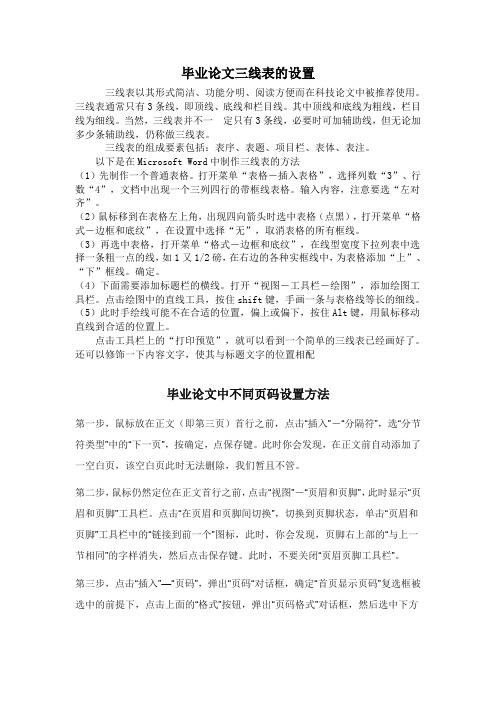
毕业论文三线表的设置三线表以其形式简洁、功能分明、阅读方便而在科技论文中被推荐使用。
三线表通常只有3条线,即顶线、底线和栏目线。
其中顶线和底线为粗线,栏目线为细线。
当然,三线表并不一定只有3条线,必要时可加辅助线,但无论加多少条辅助线,仍称做三线表。
三线表的组成要素包括:表序、表题、项目栏、表体、表注。
以下是在Microsoft Word中制作三线表的方法(1)先制作一个普通表格。
打开菜单“表格-插入表格”,选择列数“3”、行数“4”,文档中出现一个三列四行的带框线表格。
输入内容,注意要选“左对齐”。
(2)鼠标移到在表格左上角,出现四向箭头时选中表格(点黑),打开菜单“格式-边框和底纹”,在设置中选择“无”,取消表格的所有框线。
(3)再选中表格,打开菜单“格式-边框和底纹”,在线型宽度下拉列表中选择一条粗一点的线,如1又1/2磅,在右边的各种实框线中,为表格添加“上”、“下”框线。
确定。
(4)下面需要添加标题栏的横线。
打开“视图-工具栏-绘图”,添加绘图工具栏。
点击绘图中的直线工具,按住shift键,手画一条与表格线等长的细线。
(5)此时手绘线可能不在合适的位置,偏上或偏下,按住Alt键,用鼠标移动直线到合适的位置上。
点击工具栏上的“打印预览”,就可以看到一个简单的三线表已经画好了。
还可以修饰一下内容文字,使其与标题文字的位置相配毕业论文中不同页码设置方法第一步,鼠标放在正文(即第三页)首行之前,点击“插入”-“分隔符”,选“分节符类型”中的“下一页”,按确定,点保存键。
此时你会发现,在正文前自动添加了一空白页,该空白页此时无法删除,我们暂且不管。
第二步,鼠标仍然定位在正文首行之前,点击“视图”-“页眉和页脚”,此时显示“页眉和页脚”工具栏。
点击“在页眉和页脚间切换”,切换到页脚状态,单击“页眉和页脚”工具栏中的“链接到前一个”图标,此时,你会发现,页脚右上部的“与上一节相同”的字样消失,然后点击保存键。
word三线表格制作
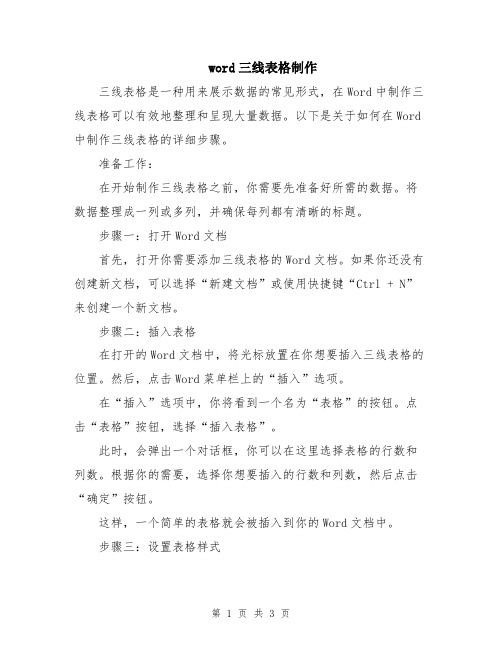
word三线表格制作三线表格是一种用来展示数据的常见形式,在Word中制作三线表格可以有效地整理和呈现大量数据。
以下是关于如何在Word 中制作三线表格的详细步骤。
准备工作:在开始制作三线表格之前,你需要先准备好所需的数据。
将数据整理成一列或多列,并确保每列都有清晰的标题。
步骤一:打开Word文档首先,打开你需要添加三线表格的Word文档。
如果你还没有创建新文档,可以选择“新建文档”或使用快捷键“Ctrl + N”来创建一个新文档。
步骤二:插入表格在打开的Word文档中,将光标放置在你想要插入三线表格的位置。
然后,点击Word菜单栏上的“插入”选项。
在“插入”选项中,你将看到一个名为“表格”的按钮。
点击“表格”按钮,选择“插入表格”。
此时,会弹出一个对话框,你可以在这里选择表格的行数和列数。
根据你的需要,选择你想要插入的行数和列数,然后点击“确定”按钮。
这样,一个简单的表格就会被插入到你的Word文档中。
步骤三:设置表格样式默认情况下,Word会自动给插入的表格应用一种预设的表格样式。
如果你想要改变表格的样式,可以对表格进行设置。
首先,选中你想要设置样式的整个表格,然后点击Word菜单栏上的“布局”选项。
在“布局”选项中,你将看到一系列可供选择的表格样式。
通过点击不同的样式,可以实时预览样式效果。
选择你喜欢的表格样式后,点击相应的样式,就可以将样式应用到你的表格中。
步骤四:添加表头在制作三线表格时,通常会添加一个表头,用来描述每一列的内容。
要添加表头,可以将光标移动到表格的第一行,并在第一行中输入表头内容。
步骤五:添加数据在表格的每个单元格中填入数据,确保数据与你准备的数据一致。
可以通过点击表格单元格并开始输入来向表格中添加数据。
可以使用“Tab”键在表格的不同单元格之间移动。
步骤六:调整表格格式如果需要,可以根据需要自由调整表格的格式。
可以调整表格的边框粗细、颜色、背景色等。
要调整边框粗细和颜色,可以选中整个表格,然后在“布局”选项中找到“边框”选项。
三线表怎么做
word三线表怎么做?三线表其形式简洁,功能分明、并且阅读方便,表格只能有上边框和下边框,再加上标题行下面要有一个细一点的边框,是为三线。
本次就为大家带来word 三线表制作的三大方法,一起来看看。
word三线表怎么做(1)先制作一个普通表格。
打开菜单“表格-插入表格”,选择列数“3”、行数“4”,文档中出现一个三列四行的带框线表格。
输入内容,注意要选“左对齐”。
(2)鼠标移到在表格左上角,出现四向箭头时选中表格(点黑),打开菜单“格式-边框和底纹”,在设置中选择“无”,取消表格的所有框线。
(3)再选中表格,打开菜单“格式-边框和底纹”,在线型宽度下拉列表中选择一条粗一点的线,如1又1/2磅,在右边的各种实框线中,为表格添加“上”、“下”框线。
确定。
(4)下面需要添加标题栏的横线。
打开“视图-工具栏-绘图”,添加绘图工具栏。
点击绘图中的直线工具,按住shift键,手画一条与表格线等长的细线。
(5)此时手绘线可能不在合适的位置,偏上或偏下,按住Alt键,用鼠标移动直线到合适的位置上。
点击工具栏上的“打印预览”,就可以看到一个简单的三线表已经画好了。
还可以修饰一下内容文字,使其与标题文字的位置相配。
word三线表制作的三大方法推荐:word三线表制作方法一:最实用1、先制作一个普通表格:打开菜单“表格-插入表格”,选择列数“3”、行数“4”,文档中出现一个3列4行的带框线表格。
(输入内容,注意要选“左对齐”)2、去掉边框:鼠标移到在表格左上角,出现四向箭头时选中表格(点黑),打开菜单“格式-边框和底纹”,在窗口左侧设置中选择“无”,取消表格的所有框线。
3、添加顶线与底线:再选中表格,打开菜单“格式-边框和底纹”,在线型宽度下拉列表中选择类型,选择一条粗一点的线,一般选择1又1/2磅,在右边的各种实框线中,为表格添加“上”框线和“下”框线。
点击确定即可添加顶线和底线。
4、添加中间的那条线,也就是栏目线:选择表格的第一行后,再点右键,选择“边框和底纹”,在线型宽度下拉列表中选择一条细一点的线,一般通用1磅,在右边的各种实框线中,为表格添加“下”框线。
wpsword怎么做三线表
wpsword怎么做三线表
首先,打开WPS Word软件,新建一个空白文档。
在页面上方的工具栏中,点击“插入”选项卡,然后选择“表格”选项。
在下拉菜单中,选择“插入表格”,然后选择“3×3”或其他所需的行列数。
此时,就会自动插入一个3行3列的表格。
接着,我们需要将表格中的内容填充进去。
在表格中,每个单元格都可以点击进行编辑。
我们可以输入文本、数字或其他需要展示的数据。
如果需要合并单元格,可以选中要合并的单元格,然后点击工具栏中的“合并单元格”按钮。
除了填充内容,还可以美化表格。
在表格上方的工具栏中,有很多常见的格式选项,比如字体、颜色、边框等等。
可以根据自己的需求来设置。
最后,如果需要将表格导出为其他格式的文件,如PDF或图片,可以在“文件”选项卡中选择“另存为”选项,然后选择需要的文件格式即可完成导出。
以上就是在WPS Word中制作三线表的简单步骤。
通过这种简单的方式,我们可以轻松地创建各种类型的表格,并将它们用于各种场合,如商务报告、学术论文等。
希望这篇文章对大家有所帮助!。
LaTeX 表格的处理
LaTeX 表格的处理LaTeX 表格处理概述一般三线表的处理带表格注释的三线表固定列宽和自动伸缩列宽固定列宽与对齐方式自动伸缩列宽跨页表格表格旋转和后置表格旋转表格后置辅助转换工具LaTeX 表格处理概述与 word 不同,LaTeX 通过一定的语法规则将表格写成纯文本形式。
基本规则包括:表格从上到下,每一行从左到右,单元格内容使用&分隔,用\\换行。
最基本的表格环境是tabular环境。
下面是一个简单的表格代码和实际效果:\begin{tabular}[t]{l|c}\hline姓名 & 年龄 \\\hline张三 & 32 \\李四 & 12 \\王五 & 24 \\\hline\end{tabular}一般三线表的处理学术论文普遍使用三线表。
三线表的特点主要是:整个表格通常只有三条横线,首尾两条横线较粗,中间一条较细,一般不使用竖线。
LaTeX 处理三线表相当简单方便。
用到的宏包主要是booktabs。
下面是普通三线表的代码和效果:\begin{table}[htbp]\caption{\label{tab:test}示例表格}\begin{tabular}{lcl}\toprule姓名 & 年龄 & 地址\\\midrule张三 & 32 & 中华人民共和国\\李四 & 12 & 中华人民共和国\\王五 & 24 & 中华人民共和国\\\bottomrule\end{tabular}\end{table}带表格注释的三线表三线表有时候还需要加上注释以便给出表格的资料来源等信息。
解决这一问题可以使用下面三个办法之一:∙使用ctable宏包。
该宏包用法简单,下面是典型代码和效果:\ctable[%caption=The Skewing Angles,label=tab:nowidth,]{lcc}{\tnote{for the abstraction reaction,$Mu+HX \rightarrow MuH+X$.}\tnote[b]{1 degree${} = \pi/180$ radians.}\tnote[c]{this is a particularly long note, showing that footnotes are set in raggedright mode as we don't like hyphenation in table footnotes.}}{\FL & $H(Mu)+F_2$ & $H(Mu)+Cl_2$ \ML$\beta$(H) & $80.9$\tmark[b] & $83.2$ \NN$\beta$(Mu) & $86.7$ & $87.7$ \LL}∙使用threeparttable宏包。
怎样用代码做外边框和内边框
怎样用代码做外边框和内边框
一、做外边框的代码:
<TABLE style="BORDER-RIGHT: #00ff00 10px ridge;BORDER-TOP: #00ff00 10px ridge;BORDER-LEFT: #00ff00 10px ridge;BORDER-BOTTOM: #00ff00 10px ridge;BACKGROUND-COLOR: #ff0000"cellSpacing=0>
看看代码变化后的效果:
这里是文字的输入地方,随着文字的增多,边框就逐渐放大。
可以放加入背景图片的代码 ,在这里还可以放一个或多个动
画代码(做多层透明flash动画)。
看看将限制内边框与外边框距离的代码cellSpacing=0改为等于“5”后的效果:
这里是文字的输入地方,随着文字的增多,边框就逐渐放大。
BORDER-LEFT: #00ff00 10px ridge; BORDER-BOTTOM: #00ff00ቤተ መጻሕፍቲ ባይዱ10px ridge;
BACKGROUND-COLOR: #ff0000" cellSpacing=0>
<TBODY>
<TR>
<TD>
<TABLE border=1>
<TBODY>
<TR>
看看效果:
这里是文字的输入地方,随着文字的增多,边框就逐渐放大。
可以放加入背景图片的代码 ,在这里还可以放一个或多个动
画代码(做多层透明flash动画)。
二、怎样加进内边框?
1、代码:
<TABLE border=1>
- 1、下载文档前请自行甄别文档内容的完整性,平台不提供额外的编辑、内容补充、找答案等附加服务。
- 2、"仅部分预览"的文档,不可在线预览部分如存在完整性等问题,可反馈申请退款(可完整预览的文档不适用该条件!)。
- 3、如文档侵犯您的权益,请联系客服反馈,我们会尽快为您处理(人工客服工作时间:9:00-18:30)。
1 !将所有的表格变为三线表格的代码 10-01-08 主页博客相册个人档案 好友 电脑技术 Sub 表格变为三线表格() n = ActiveDocument.Tables.Count For i = 1 To n ActiveDocument.Tables(i).Borders(wdBorderTop).LineStyle = wdLineStyleNone ‘无颜色 ActiveDocument.Tables(i).Borders(wdBorderLeft).LineStyle = wdLineStyleNone ActiveDocument.Tables(i).Borders(wdBorderBottom).LineStyle = wdLineStyleNone ActiveDocument.Tables(i).Borders(wdBorderRight).LineStyle = wdLineStyleNone ActiveDocument.Tables(i).Borders(wdBorderHorizontal).LineStyle = wdLineStyleNone ActiveDocument.Tables(i).Borders(wdBorderVertical).LineStyle = wdLineStyleNone
With ActiveDocument.Tables(i).Borders(wdBorderTop) ‘顶 .LineStyle = Options.DefaultBorderLineStyle End With
With ActiveDocument.Tables(i).Borders(wdBorderBottom) ‘底 .LineStyle = Options.DefaultBorderLineStyle End With 2
With ActiveDocument.Tables(i).Rows(1).Borders(wdBorderBottom) ‘第一行 .LineStyle = Options.DefaultBorderLineStyle End With Next i End Sub
!Sub a_表格式处理() On Error Resume Next Application.ScreenUpdating = False Dim tt As Table '表缩进0 For Each tt In Application.ActiveDocument.Tables With tt .Style = "网格型" ' 网格型 .Range.Font.Name = "宋体" .Range.Style = ActiveDocument.Styles("正文") '表为正文 .Range.ParagraphFormat.Alignment = wdAlignParagraphJustify ' 段落右对齐 .Range.Font.Size = 11 ' 字体 .Range.Font.Color = wdColorBlack '表字体颜色 .Range.ParagraphFormat.CharacterUnitFirstLineIndent = 0 '取消字符单位的首行缩进 .Range.ParagraphFormat.LeftIndent = CentimetersToPoints(0) '左缩进磅数 .Range.ParagraphFormat.Alignment = wdAlignRowLeft ' 行居中对齐(表格居中) ' wdAlignRowCenter 居左 .Range.ParagraphFormat.CharacterUnitLeftIndent = CentimetersToPoints(0) '左缩进字符数 .Range.ParagraphFormat.FirstLineIndent = 0 '取消取行缩进 3
.Rows.Alignment = wdAlignRowCenter '表本身居中 'wdAlignRowLeft 表本身左对齐 .Rows.WrapAroundText = False .Rows.HeightRule = wdRowHeightAtLeast .Rows.Height = CentimetersToPoints(0.5) '表的行高 .Rows.LeftIndent = CentimetersToPoints(0) .Rows(1).Range.ParagraphFormat.Alignment = wdAlignParagraphJustify '表第一行居中 没成功 .AutoFitBehavior (wdAutoFitContent) ' 自动调整列宽 End With Next Selection.Find.Execute Replace:=wdReplaceAll Application.ScreenUpdating = True End Sub Sub TableDefaultBorderLineStyle() Dim I As Long For I = 1 To ActiveDocument.Tables.Count With ActiveDocument.Tables(I).Borders(wdBorderTop) .LineStyle = Options.DefaultBorderLineStyle .LineWidth = Options.DefaultBorderLineWidth .Color = Options.DefaultBorderColor End With With ActiveDocument.Tables(I).Borders(wdBorderLeft) .LineStyle = Options.DefaultBorderLineStyle .LineWidth = Options.DefaultBorderLineWidth .Color = Options.DefaultBorderColor End With With ActiveDocument.Tables(I).Borders(wdBorderBottom) .LineStyle = Options.DefaultBorderLineStyle .LineWidth = Options.DefaultBorderLineWidth .Color = Options.DefaultBorderColor End With With ActiveDocument.Tables(I).Borders(wdBorderRight) 4
.LineStyle = Options.DefaultBorderLineStyle .LineWidth = Options.DefaultBorderLineWidth .Color = Options.DefaultBorderColor End With With ActiveDocument.Tables(I).Borders(wdBorderHorizontal) .LineStyle = Options.DefaultBorderLineStyle .LineWidth = Options.DefaultBorderLineWidth .Color = Options.DefaultBorderColor End With With ActiveDocument.Tables(I).Borders(wdBorderVertical) .LineStyle = Options.DefaultBorderLineStyle .LineWidth = Options.DefaultBorderLineWidth .Color = Options.DefaultBorderColor End With Next End Sub Sub TableDefaultBorderLineStyle2() Dim I As Long For I = 1 To ActiveDocument.Tables.Count ActiveDocument.Tables(I).Select ' 选择表格,不然按上面的容易出错
With Selection.Borders(wdBorderTop) .LineStyle = Options.DefaultBorderLineStyle .LineWidth = Options.DefaultBorderLineWidth .Color = Options.DefaultBorderColor End With With Selection.Borders(wdBorderLeft) .LineStyle = Options.DefaultBorderLineStyle .LineWidth = Options.DefaultBorderLineWidth .Color = Options.DefaultBorderColor End With With Selection.Borders(wdBorderBottom) .LineStyle = Options.DefaultBorderLineStyle .LineWidth = Options.DefaultBorderLineWidth
